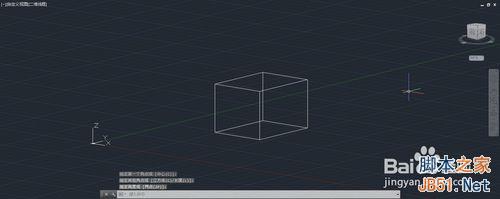在使用CAD时我们常常都是使用CAD来进行平面图形的绘制,但是CAD其实也强大的立体图绘制功能,因此在这里给大家介绍CAD立体图的绘制技巧。下面小编就为大家介绍CAD绘制长方体立体图方法,希望能对大家有所帮助!
方法/步骤。
一般我们进入CAD时都是处于二维图形绘制的界面,因此我们首先需要进入三维图形绘制模式。如图模式的切换在图中左上角部分。
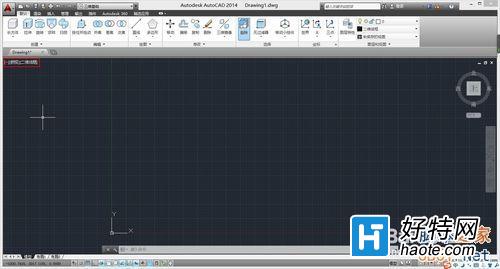
点击俯视连个字,会弹出如下界面,然后我们选择西南等轴测作为我们的视图。
(也可根据需要选择其他立体视图)
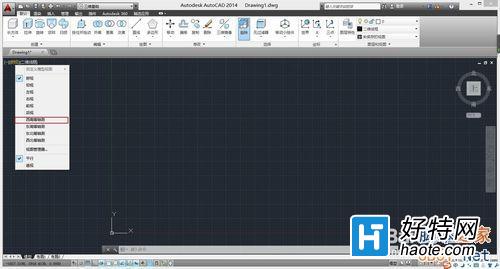
通过视图调整进行调整
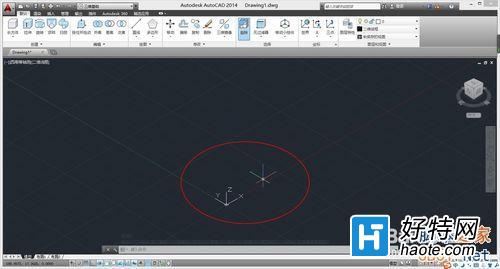
点击菜单

选择长方体
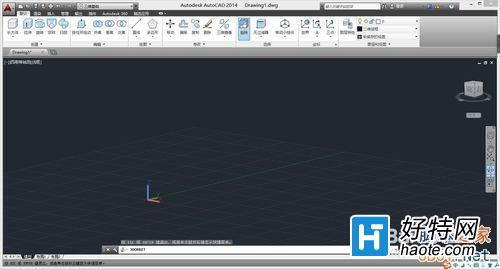
使用长方体

选择第一个点

选择第二个点
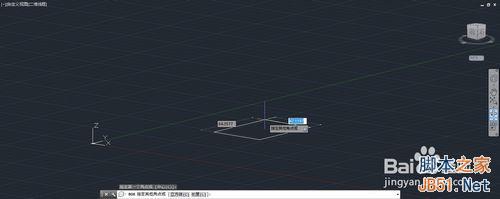
选择最后一个点

完成